Profilazione fotocamera
La maggior parte dei fotografi in questi giorni scatta file raw quando possibile, quindi potresti aver notato un'impostazione per qualcosa chiamato profilo, durante l'elaborazione delle tue immagini. La scelta del profilo è importante, perché influenza il modo in cui i colori saranno resi nell'immagine finale, quindi è il primo punto da controllare, prima di effettuare ulteriori regolazioni.
Senza dubbio gli sviluppatori fanno del loro meglio, ma per una qualità elevata e costante, i profili della fotocamera devono essere abbinati alle condizioni di illuminazione della fotocamera specifica al momento della creazione dell'immagine. In sostanza, i profili standard generici sono fortemente compromessi per impostazione predefinita e in molti casi non funzionano bene.
C'è la possibilità che tu non l'abbia mai preso sul serio, ma i profili personalizzati della fotocamera possono trasformare l'aspetto delle tue immagini e potresti rimanere scioccato di quanto possano apparire migliori i risultati della tua fotocamera se hai provato solo Adobe Standard o qualsiasi altro profilo predefinito è disponibile per la tua fotocamera.
Ci sono molte più informazioni nel mio libro sulla gestione del colore, ma salterò la maggior parte di queste per questa breve panoramica e ti fornirò solo alcuni dettagli di base.
Per creare profili personalizzati dovresti idealmente utilizzare Lightroom o Photoshop, perché lo rendono molto semplice e quindi hai bisogno di qualcosa chiamato ColorChecker, che può essere grande o piccolo, ma utilizza un layout standard del settore con 24 colori che si trovano comunemente in natura.
- Come creare un profilo colore personalizzato con X-Rite ColorChecker Passport

Per creare un profilo devi prima scattare un'immagine di file Raw correttamente esposta di un grafico come ColorChecker Passport Photo di X-Rite, in modo che riempia una quantità ragionevole dell'inquadratura.
Ora puoi importare quell'immagine sul tuo computer e convertirla in DNG, operazione che può essere eseguita al momento dell'importazione o separatamente utilizzando l'app gratuita DNG Converter di Adobe.
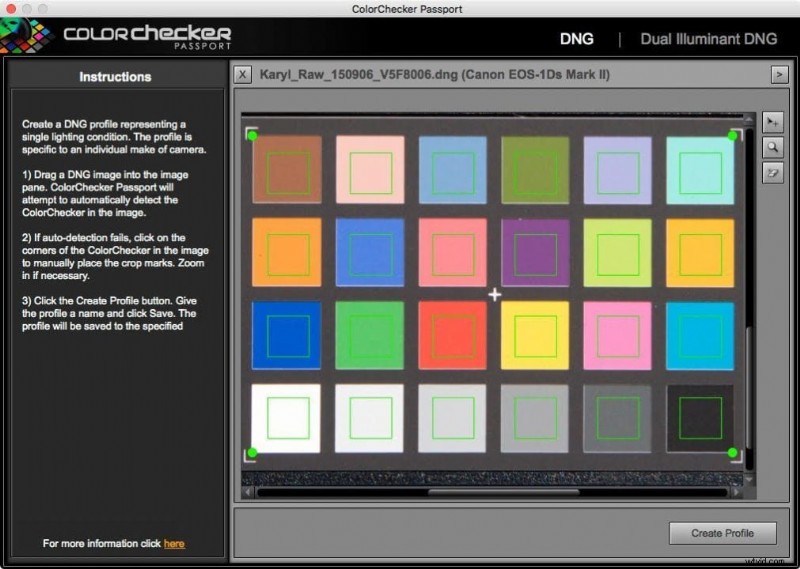
A questo punto si tratta semplicemente di eseguire quel file DNG tramite il software ColorChecker Passport in dotazione, che può identificare in modo intelligente i campioni di colore per creare un profilo.
Per comodità, dovrebbe essere denominato in modo da riconoscere immediatamente la fotocamera e le relative condizioni, ad esempio 5DIII_Halogen. È fondamentalmente un'operazione di trascinamento della selezione che impiega circa un minuto per l'elaborazione del tuo computer.
Per visualizzare in anteprima gli effetti di questo profilo dovrai prima riavviare Lightroom o Photoshop se è già aperto; quindi applicalo come profilo all'immagine selezionata.
Se selezioni un'immagine che è già stata regolata, potrebbe portare a risultati strani, perché hai apportato tali modifiche da un punto di partenza diverso, quindi è meglio iniziare con nuove immagini non regolate.
- Recensione di Datacolor Spyder5Elite+
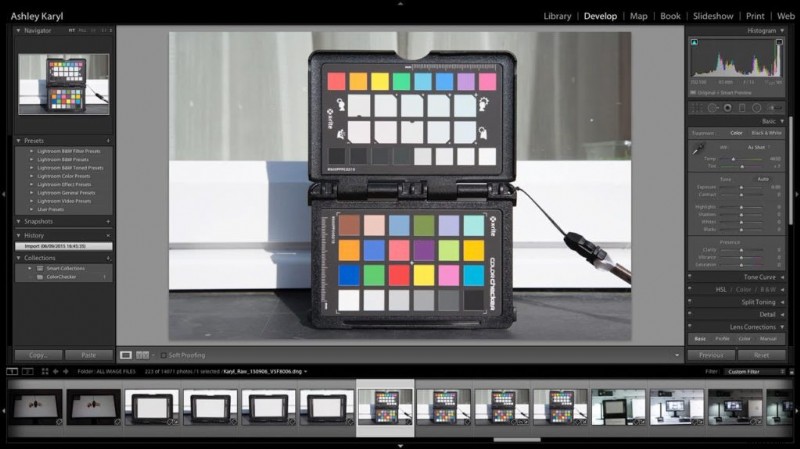
Lo spostamento dei colori dipenderà dalla tua fotocamera e dalle condizioni di luce, ma nella maggior parte dei casi i tuoi colori prenderanno improvvisamente vita con blu, arancioni e viola più intensi, ecc.
Soprattutto, i tuoi colori manterranno ora le relazioni relative corrette e se scatti con più di una fotocamera, ciascuna di esse può essere abbinata a un target comune, il che è di grande vantaggio per i professionisti, come i fotografi di matrimoni che potrebbero lavorare con una Canon , mentre il loro assistente ha una Nikon.
Questi sono i punti fondamentali per capire perché dovresti utilizzare i profili personalizzati della fotocamera con la tua fotografia. Nel mio libro Gestione del colore Pro entro molto più in dettaglio su come puoi usarlo per creare un flusso di lavoro efficiente, mentre puoi anche dare un'occhiata a un breve video che ho creato qui su Camera Jabber.
Ashley Karyl ~ Autrice di Color Management Pro https://colourmanagementpro.
